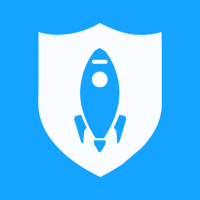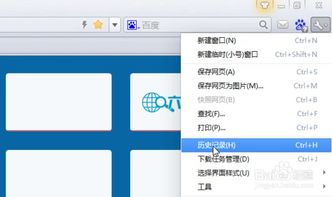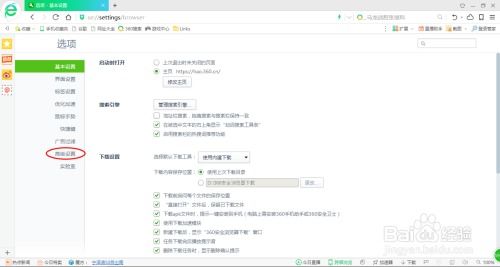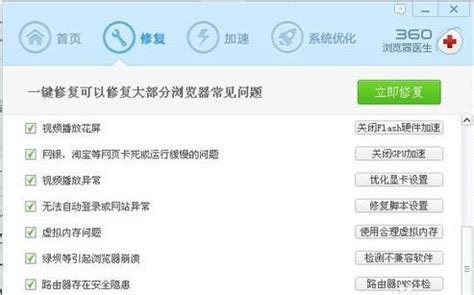轻松学会:一键清理360浏览器缓存文件的方法
轻松搞定!让你的360浏览器焕然一新——全面清理缓存文件教程
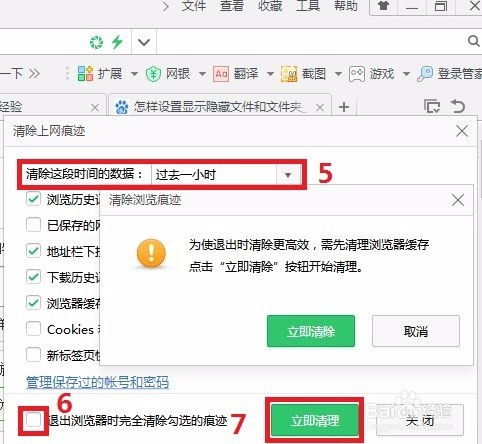
在日常的网络冲浪中,浏览器作为我们连接世界的窗口,扮演着至关重要的角色。而360浏览器,凭借其强大的安全防护、丰富的功能和流畅的使用体验,赢得了众多用户的青睐。然而,随着时间的推移,浏览器在使用过程中会不断积累各种缓存文件、历史记录、Cookie等,这些“垃圾”不仅占用硬盘空间,还可能拖慢浏览器的运行速度,甚至影响我们的上网体验。因此,定期清理360浏览器的缓存文件,是保持其高效运行、保护个人隐私的重要步骤。接下来,就让我们一起踏上这场“清理之旅”,让你的360浏览器焕然一新!

一、为什么需要清理缓存文件?
在深入探讨如何清理之前,我们先来了解一下为什么需要这么做。

1. 释放硬盘空间:浏览器缓存文件会占用大量的硬盘空间,尤其是当你频繁访问视频、图片等多媒体内容时。定期清理可以释放这些宝贵的空间,让你的电脑运行更加流畅。
2. 提升浏览速度:缓存文件虽然可以加速网页加载,但过多的缓存文件反而会导致浏览器运行缓慢。清理缓存后,浏览器可以重新加载最新的网页内容,提升浏览速度。
3. 保护个人隐私:浏览器缓存中可能包含你的浏览历史、登录信息等敏感数据。定期清理可以保护你的个人隐私,避免信息泄露。
4. 解决浏览器问题:有时候,浏览器会出现卡顿、崩溃等问题,这些问题往往与缓存文件有关。清理缓存后,这些问题可能会得到解决。
二、清理前的准备工作
在开始清理之前,我们需要做一些准备工作,以确保清理过程顺利进行。
1. 备份重要数据:虽然清理缓存文件通常不会影响到你的个人数据,但为了避免意外情况发生,建议提前备份好重要的书签、密码等数据。
2. 关闭不必要的程序:在清理缓存之前,关闭其他不必要的程序,以减少对系统资源的占用,确保清理过程更加顺畅。
3. 检查网络连接:确保你的网络连接稳定,以便在清理过程中需要下载更新或重新加载网页时能够顺利进行。
三、全面清理360浏览器缓存文件的步骤
接下来,我们就来详细讲解如何清理360浏览器的缓存文件。
方法一:通过浏览器内置功能清理
1. 打开360浏览器:首先,双击桌面上的360浏览器图标,打开浏览器。
2. 进入设置界面:在浏览器右上角找到三条横线的图标(也称为“菜单”按钮),点击它,然后在弹出的菜单中选择“设置”选项。
3. 找到清理缓存功能:在设置界面中,找到并点击“高级设置”或“隐私与安全”等选项(具体位置可能因浏览器版本而异),然后找到“清理上网痕迹”或“清除浏览数据”等按钮。
4. 选择清理内容:在弹出的清理窗口中,你可以看到多个选项,如“浏览历史”、“缓存的图片和文件”、“Cookie和其他网站数据”等。根据你的需求,勾选你想要清理的内容。
5. 开始清理:勾选完毕后,点击“立即清理”或“清理”按钮,等待清理过程完成。
方法二:使用360安全卫士清理
除了通过浏览器内置功能清理外,你还可以使用360安全卫士这款强大的安全软件来清理360浏览器的缓存文件。
1. 打开360安全卫士:双击桌面上的360安全卫士图标,打开软件。
2. 进入电脑清理界面:在360安全卫士的主界面中,找到并点击“电脑清理”选项。
3. 选择清理项目:在电脑清理界面中,你可以看到多个清理项目,如“注册表垃圾”、“插件清理”、“痕迹清理”等。找到并点击“痕迹清理”选项。
4. 勾选浏览器缓存:在痕迹清理界面中,你可以看到多个浏览器的缓存文件选项。勾选360浏览器的相关选项,如“360浏览器历史记录”、“360浏览器缓存文件”等。
5. 开始清理:勾选完毕后,点击“一键清理”按钮,等待清理过程完成。
方法三:手动清理缓存文件
如果你对电脑系统比较熟悉,还可以选择手动清理360浏览器的缓存文件。这种方法虽然相对繁琐,但可以更加精确地控制清理的内容。
1. 找到缓存文件目录:首先,你需要找到360浏览器的缓存文件目录。这通常位于你的用户目录下的某个特定文件夹中,如“AppData\Local\360Chrome\User Data\Default\Cache”等(具体位置可能因浏览器版本和安装路径而异)。
2. 删除缓存文件:打开找到的缓存文件目录后,你可以看到大量的缓存文件。这些文件通常以“.dat”、“.crx”等扩展名结尾。你可以直接删除这些文件来清理缓存。但请注意,在删除之前最好先备份一下这些文件,以防万一。
3. 清理残留文件:除了直接删除缓存文件外,你还可以使用一些专业的清理工具来扫描并清理残留的缓存文件。这些工具通常可以更加深入地扫描系统并找到隐藏的缓存文件。
四、清理后的注意事项
清理完360浏览器的缓存文件后,我们还需要注意以下几点:
1. 重新加载网页:清理完缓存后,你可能需要重新加载一些网页来确保它们能够正常显示。这是因为一些网页的内容可能已经被缓存文件所替代。
2. 检查浏览器设置:清理完缓存后,建议检查一下浏览器的设置是否仍然正确。特别是与隐私和安全相关的设置,以确保你的浏览体验不会受到影响。
3. 定期清理:为了保持浏览器的最佳性能,建议定期清理缓存文件。你可以根据自己的使用习惯来设定清理的频率,如每周一次或每月一次等。
五、结语
通过以上的步骤,我们已经成功地清理了360浏览器的缓存文件,让浏览器焕然一新。这不仅释放了硬盘空间、提升了浏览速度,还保护了我们的个人隐私。希望这篇教程能够帮助到你,让你的网络冲浪之旅更加顺畅愉快!如果你还有其他关于360浏览器或其他软件的问题,欢迎随时向我提问哦!
- 上一篇: 唐三子女外貌揭秘
- 下一篇: 揭秘“混沌未开”的真正含义
-
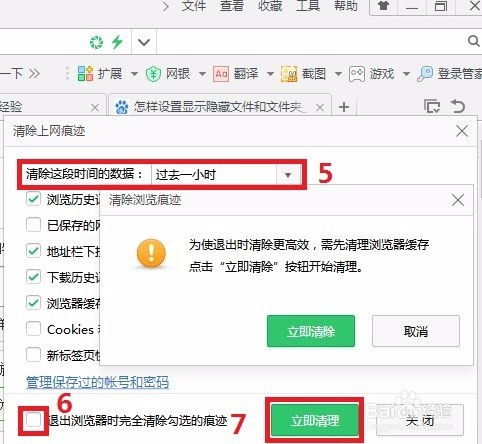 轻松学会!如何在360浏览器中一键清除缓存资讯攻略10-25
轻松学会!如何在360浏览器中一键清除缓存资讯攻略10-25 -
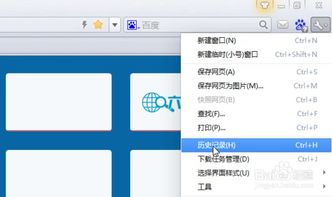 如何清理360浏览器中的缓存与垃圾文件资讯攻略03-06
如何清理360浏览器中的缓存与垃圾文件资讯攻略03-06 -
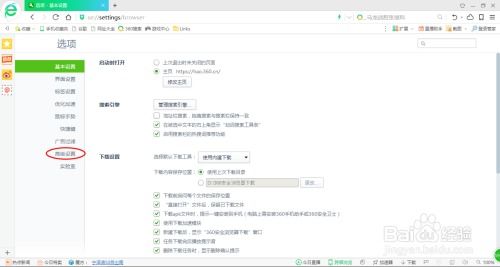 一键解锁!360浏览器清除缓存的超简单秘诀,让浏览速度飞起来!资讯攻略10-27
一键解锁!360浏览器清除缓存的超简单秘诀,让浏览速度飞起来!资讯攻略10-27 -
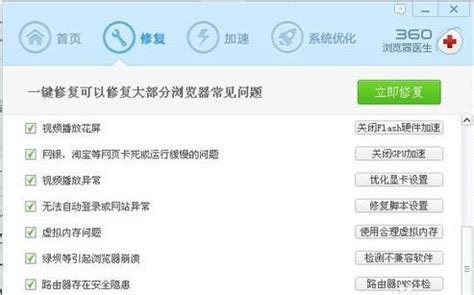 修复360浏览器:一键解决个人资料无法打开的难题,让浏览更顺畅!资讯攻略10-25
修复360浏览器:一键解决个人资料无法打开的难题,让浏览更顺畅!资讯攻略10-25 -
 如何清除360浏览器的缓存?资讯攻略10-25
如何清除360浏览器的缓存?资讯攻略10-25 -
 一键学会:轻松卸载360安全浏览器的步骤资讯攻略11-11
一键学会:轻松卸载360安全浏览器的步骤资讯攻略11-11